

iOS ha tenido widgets desde iOS 8. Hay algunos widgets de stock que acompañan a las aplicaciones de stock y terceros. las aplicaciones de fiesta que instales vienen con sus propios widgets. iOS también tiene un widget de baterÃa. Le muestra qué dispositivos están conectados a su dispositivo y su porcentaje de baterÃa respectivo. Puede agregar el widget de baterÃas del mismo modo que agrega otros widgets en iOS. El widget ha sido parte de iOS durante mucho tiempo, pero para algunos usuarios, ni siquiera está en la lista de widgets que se pueden habilitar. Esto no es un error. Es más una omisión predeterminada de Apple. El widget de las pilas faltantes aparecerá cuando emparejes el dispositivo Bluetooth correcto, y se mantendrá incluso después de que hayas retirado el dispositivo.
Para que aparezca el widget de baterÃa, debes emparejarlo y conecte un dispositivo, a través de Bluetooth, que pueda informar el porcentaje de su baterÃa. Una opción obvia es Apple's Airpods. Si los empareja y los conecta a su iPhone, deslice hacia la derecha hasta el panel de widgets, y toque editar, verá BaterÃas en la lista.
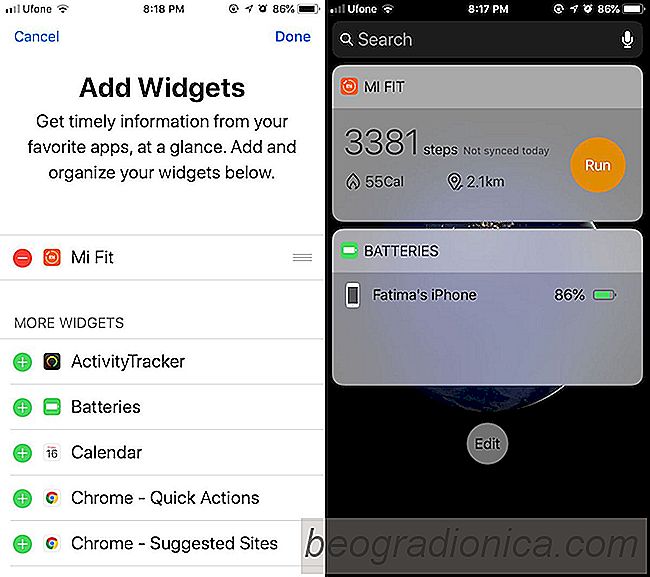
Otros dispositivos Bluetooth también pueden funcionar, pero no hay una lista concluyente de dispositivos que, cuando conectado, hará que aparezca el widget de baterÃa. Algunos dispositivos lo obligarán a aparecer, otros no.
Si empareja y conecta un dispositivo Bluetooth, aparece un Ãcono para el dispositivo en la barra de estado. Si el icono viene acompañado de un Ãcono de baterÃa, es muy probable que el dispositivo habilite el widget de baterÃa. Si va a comprar un dispositivo con Bluetooth, es una buena idea verificarlo con anticipación (Google) para ver si puede verificar la información de la baterÃa del dispositivo en su teléfono o no. Si desea forzar la aparición del widget de baterÃas que faltan, probablemente pueda tomar prestado un dispositivo Bluetooth y vincularlo para que se muestre.
Dispositivos Bluetooth anunciados especÃficamente para iPhone o iPad son los más propensos a forzar mostrar el widget de baterÃas. Otros dispositivos que no se anuncian como tales se conectarán con un dispositivo de Apple, pero es mucho menos probable que obliguen al widget a mostrarse.

Cómo desactivar iCloud en iOS 11
Apple ha cambiado la forma en que integra iCloud en iOS. Hace unos años, iniciar y cerrar sesión en iCloud fue bastante fácil. La opción estaba allà en la pantalla principal en la aplicación de Configuración. En iOS 11, sin embargo, todo se ha renovado. Su ID de Apple tiene su propia preferencia en la aplicación Configuración y no se encuentra iCloud.

Cómo reparar el widget Missing Batteries en iOS
IOS ha tenido widgets desde iOS 8. Hay algunos widgets de stock que acompañan a las aplicaciones de stock y terceros. las aplicaciones de fiesta que instales vienen con sus propios widgets. iOS también tiene un widget de baterÃa. Le muestra qué dispositivos están conectados a su dispositivo y su porcentaje de baterÃa respectivo.